USTAWLUW polecenie
Otwiera okno dialogowe Lokalnego Układu Współrzędnych.

Ikona: 
Alias: DDNEW, PIS
Opis
Otwiera okno dialogowe Lokalnego Układu Współrzędnych, w którym można określić punkt obserwacji, który ma być używany dla bieżącego lokalnego układu współrzędnych (LUW).
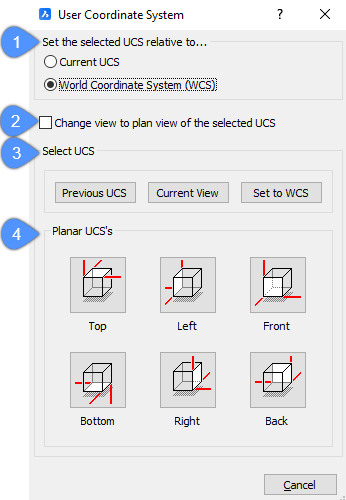
- Ustaw wybrany LUW w stosunku do...
- Zamień widok na widok planu wybranego LUW
- Wybierz LUW
- Planarny LUW
Ustaw wybrany LUW w stosunku do...
Określa sposób ustawienia nowego LUW:
- Bieżący LUW: Ustawia nowy LUW względem bieżącego LUW.
- Globalny układ współrzędnych: Ustawia nowy LUW względem GUW. Globalny układ współrzędnych jest domyślnym układem współrzędnych, gdy nie ustawiono układu LUW i nie można go zmienić.
Zamień widok na widok planu wybranego LUW
Przełącza, czy widok planu jest wyświetlany podczas przełączania UCSES:
- Tak: wyświetlany jest widok planu nowego systemu LUW.
- Nie: punkt widzenia się nie zmienia.
Wybierz LUW
Ustawia LUWna jeden z następujących układów współrzędnych. Kliknięcie jednego z tych przycisków powoduje ustawienie LUW, a następnie natychmiastowe wyjście z okna dialogowego.
- Poprzedni LUW: Zmienia LUW na poprzedni LUW.
- Bieżący widok: Zmienia LUW, aby pasował do bieżącego punktu widzenia.
- Ustaw na GUW: Zmienia LUW, aby pasował do GUW.
Planarny LUW
Ustawia LUW na jeden z następujących standardowych widoków ortograficznych. Po kliknięciu jednej z opcji program ustawia LUW, a następnie zamyka okno dialogowe.
- Góra: Zmienia LUW, aby pasował do widoku z góry.
- Lewy: Zmienia LUW, aby pasował do widoku z lewej strony.
- Przód: Zmienia LUW, aby pasował do widoku z przodu.
- Dół: Zmienia LUW, aby pasował do widoku z dołu.
- Prawy: Zmienia LUW, aby pasował do prawego widoku.
- Tył: Zmienia LUW, aby pasował do widoku z tyłu.

